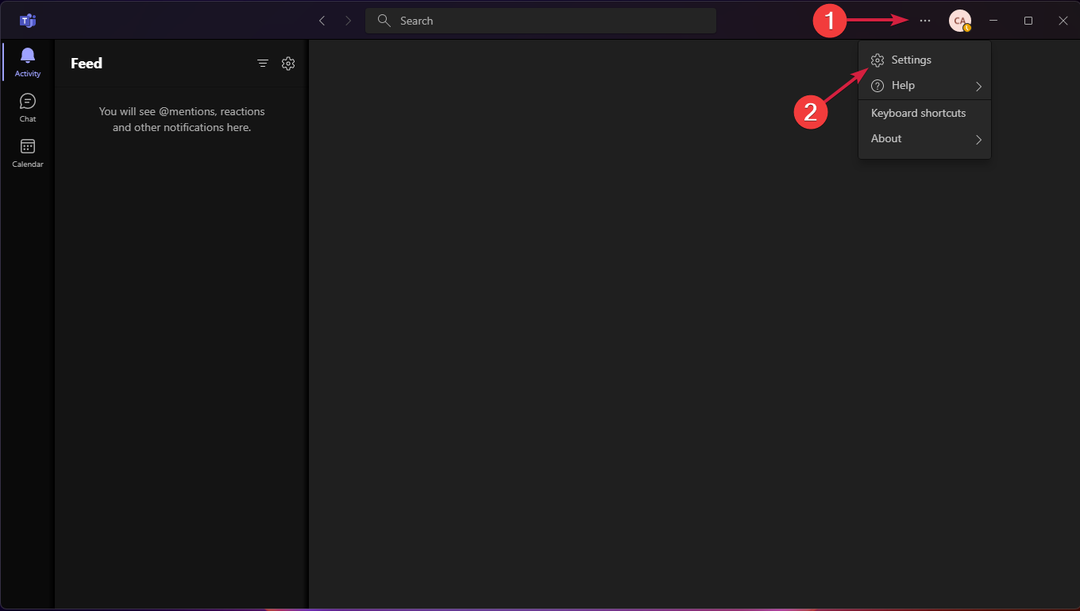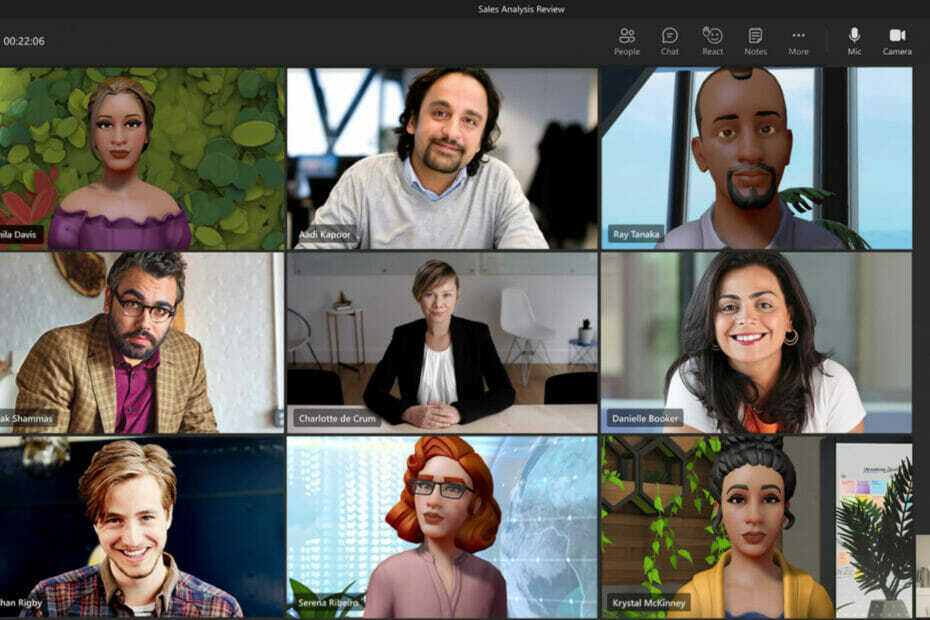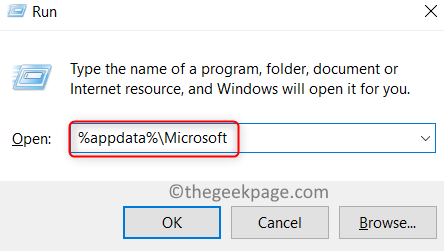- Ако изтеглите добавката на Microsoft Teams за Outlook, ще се възползвате от отличната интеграция между приложенията.
- Тприставката eams outlook ще ви помогне да създавате срещи направо от Outlook.
- В първата част на нашето ръководство ще научите hтрябва да изтеглите и добавите приставката на Microsoft Teams за Outlook.
- Не виждате ли добавката на Teams Outlook в опциите? Проблемът често е свързан с действителните разрешения на администратора.

Този софтуер ще поправи често срещаните компютърни грешки, ще ви предпази от загуба на файлове, злонамерен софтуер, отказ на хардуер и ще оптимизира вашия компютър за максимална производителност. Отстранете проблемите с компютъра и премахнете вирусите сега в 3 лесни стъпки:
- Изтеглете инструмента за възстановяване на компютъра Restoro който идва с патентованите технологии (патентът е наличен тук).
- Щракнете Започни сканиране за да намерите проблеми с Windows, които биха могли да причинят проблеми с компютъра.
- Щракнете Поправи всичко за отстраняване на проблеми, засягащи сигурността и производителността на вашия компютър
- Restoro е изтеглен от 0 читатели този месец.
Екипи на Microsoft е чудесен инструмент, ако искате да си сътрудничите с колегите си онлайн. И какво по-добро време да направим това, отколкото сега, когато COVID-19 ни пренасочва към домашните ни бюра?
Сега, ако сте инсталирали Microsoft Teams и Office 2010, Office 2013 или Office 2016, добавката на Microsoft Teams за Outlook трябва да е вече инсталиран във вашия Outlook.
Ще видите добавката на Microsoft Teams Meeting на лентата на календара на Outlook. Ако не го намерите, следвайте лесните стъпки по-долу.
Бърз съвет:
Както споменахме по-горе, можете да добавите добавката само ако имате Office 2010, Office 2013 или Office 2016. Но всичко ще бъде по-добре, ако получите най-новата версия на Microsoft Office 365.
Този софтуерен пакет от Microsoft не само включва Microsoft Teams и Outlook, но ще получите и всички най-нови интеграции между инструментите за чудесна офис работа и сътрудничество.

Microsoft Office 365
С Office 365 ще получите всички интеграции на софтуерна съвместна работа, включително добавката Teams за Outlook.
Как мога да изтегля добавката на Microsoft Teams за Outlook?
1. Поставете добавката в Outlook
- В Outlook кликнете върху У дома, след това щракнете върху Добавки бутон.

- Това ще отвори друг прозорец с всички добавки, които можете да инсталирате. Кликнете върху всичко, след това напишете Екипи на Microsoft в Търсене поле.

- За да сте сигурни, че сте го инсталирали, отидете на Файл, тогава Управление на добавки или Управление на приложения и ще го намерите в списъка.
Уверете се, че имате Office 2013 или Office 2016 и Exchange 2013 или Обмен 2016, в противен случай няма да можете да инсталирате добавки.
2. Какво мога да направя, ако не виждам добавката на Microsoft Teams за Outlook?

- Уверете се, че имате Разрешения на администратора на компютъра, който се опитвате да инсталирате добавката на Microsoft Teams за Outlook.
- Използвайте Outlook като нормален потребител, а не като Администратор.
- Възможно е да има проблем с настолния клиент на Microsoft Teams, така че първата стъпка ще бъде да го затворите и отворите отново.
- Излезте от Клиент на Microsoft Teams за настолни компютри и влезте отново.
- Уверете се, че сте инсталирали всички актуализации за настолния клиент на Outlook.
- Рестартирайте клиента на работния плот на Outlook.
- Моля, проверете Име на потребителски акаунт в Outlook за всякакви пространства.
- Проверете дали имате инсталиран Office 2013 или Office 2016. Отворете всяко приложение на Office като Word или Excel, след което кликнете върху Файл и изберете Сметка. Ще видите информацията за продукта вдясно и ще видите дали отговаряте на условията за инсталиране на добавки.
Има няколко причини, поради които не можете да видите добавката на екипите на Microsoft за Outlook, така че ще трябва да преминете през горните стъпки, за да разберете това.
3. Как мога да добавя среща към екип на Microsoft?

Може да искате да използвате добавката FindTime за Outlook, защото тя ще ви помогне много с екипите.
Ако имате голяма среща (повече от 3 или 4 души), FindTime ви помага да постигнете споразумение за намиране на идеалния момент от срещата.
След като се съгласите за време, FindTime автоматично изпраща покана за събрание до всички участници.
След като изберете опция за онлайн среща в FindTime, добавката с насрочване на среща или в Skype за бизнеса, или в Microsoft Teams, което от двете е зададено по подразбиране като инструмент за онлайн събрание.
Надяваме се, че нашето ръководство е достатъчно изчерпателно, за да ви помогне да повишите производителността си и да използвате новите интеграции на Microsoft Office.
Напоследък има потребители, които се оплакват от факта, че не могат да изтеглят файлове в Teams. Ако сте един от тях, проверете нашето изчерпателно ръководство за да разрешите този проблем.
Ако не можете да търсите във всички имейли от Outlook, използвайте това експертно ръководство за да разрешим този проблем завинаги.
Ако имате някакви въпроси, моля, не се колебайте да ги пуснете в раздела за коментари по-долу.
 Все още имате проблеми?Поправете ги с този инструмент:
Все още имате проблеми?Поправете ги с този инструмент:
- Изтеглете този инструмент за ремонт на компютър оценени отлично на TrustPilot.com (изтеглянето започва на тази страница).
- Щракнете Започни сканиране за да намерите проблеми с Windows, които биха могли да причинят проблеми с компютъра.
- Щракнете Поправи всичко за отстраняване на проблеми с патентованите технологии (Ексклузивна отстъпка за нашите читатели).
Restoro е изтеглен от 0 читатели този месец.
често задавани въпроси
Можете лесно да направите това, като използвате опцията за добавки в Outlook. Ако не можете да го намерите, ето нашето пълно ръководство за как да инсталирам добавката на Microsoft Teams за Outlook.
Да, можете да инсталирате добавка Teams за Outlook. Има и интеграция на Skype в Outlook. Ето как да отстранете проблема с грешката при интегриране на Skype Outlook.
Ще трябва да стигнете до опцията Управление на добавки от Outlook, за да активирате определена добавка като Asana например. Ето какво да направите, ако Добавката за Asana Outlook не работи.